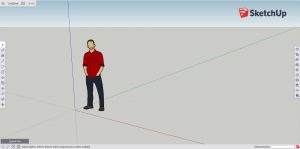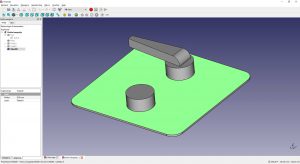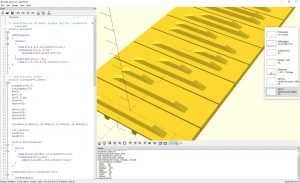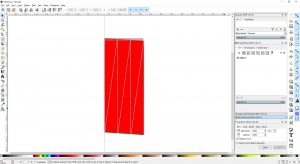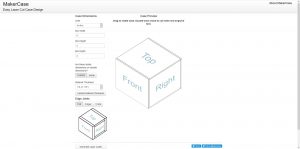Update: 4-1-2025
Dit document wordt nog regelmatig bijgewerkt. Stuur gerust je tips door!
TinkerCAD (Autodesk)
TinkerCAD is een eenvoudig te leren 3D design programma in de cloud. Je bouwt unieke vormen door direct primitives (blokken, cylinders, etc) te plaatsen of juist van andere primitives af te trekken. Er zit geen sketchtool in (design naar 3D vanaf 2D tekeningen). Een aardige extra voor elektronica-fans: er zit ook een elektronicasimulator in (module Circuits).
TinkerCAD is een eenvoudig online 3D ontwerpprogramma, ontworpen voor iedereen die eenvoudig 3D modellen wil maken. Er is geen mogelijkheid om vanaf een 2D schets te ontwerpen. Je werkt uitsluitend met 3D geometric primitives. Door deze eenvoudige objecten slim te combineren of van elkaar af te trekken (CSG), kunnen ook de meer ingewikkelde vormen verkregen worden zoals bijvoorbeeld een tandwiel. De interface is goed doordacht en snel aan te leren. Echt maatvast werken is wel wat lastiger, maar niet onmogelijk. Ideaal ook voor beginners.
<Online>
Tip: TinkerCAD kan ook geïnstalleerd worden in de Microsoft store, zodat deze niet steeds vanuit je browser gestart hoeft te worden.
Fusion (Autodesk)
Fusion (360) draait in de cloud. Eigenlijk is het geen gratis software, maar er is een uitzondering: bedrijven met weinig omzet, studenten en hobbyisten kunnen de software gratis gebruiken. Als je student bent, kies dan de Educational licence. Hobbyisten kiezen de Hobbyist licence (“for personal use”). Klik hier voor meer informatie.
Fusion is buitengewoon intuïtief en er kunnen geavanceerde modellen mee ontworpen worden. Er zit een goede sketcher in (design naar 3D vanaf 2D tekeningen).
Tip: volg de handige tips en tutorials in het “getting started” paneel zodra de applicatie gestart is.
Volg ook de tutorials op Youtube, waarbij het kanaal van Lars Christensen een aanrader is!
SolveSpace
SolveSpace ziet er in de eerste instantie wat basic uit, maar schijnt bedriegt. Dit is een mooie parametric modeller en is multi-platform. Tip: volg de tutorials op de site, om te zien of dit bij jou past.
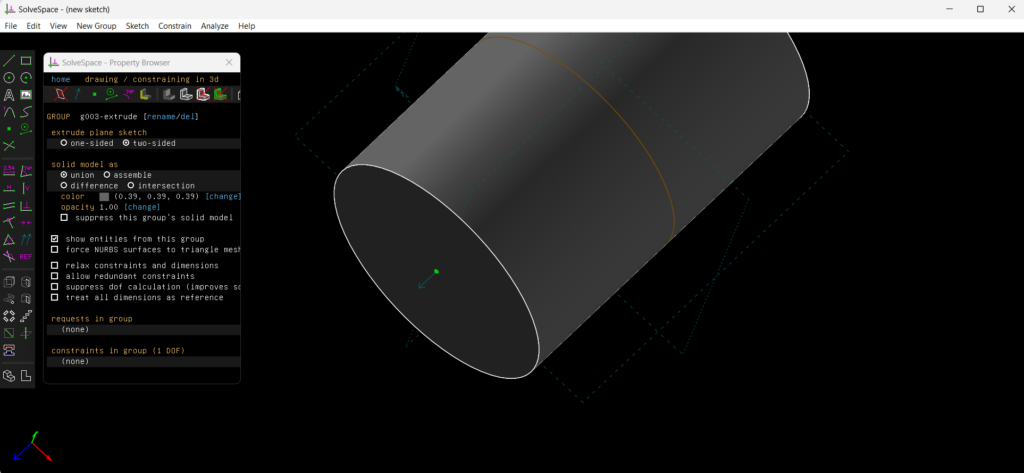
Onshape
Voor hobbyisten gratis te gebruiken, zeer professionele Cloud software: Link
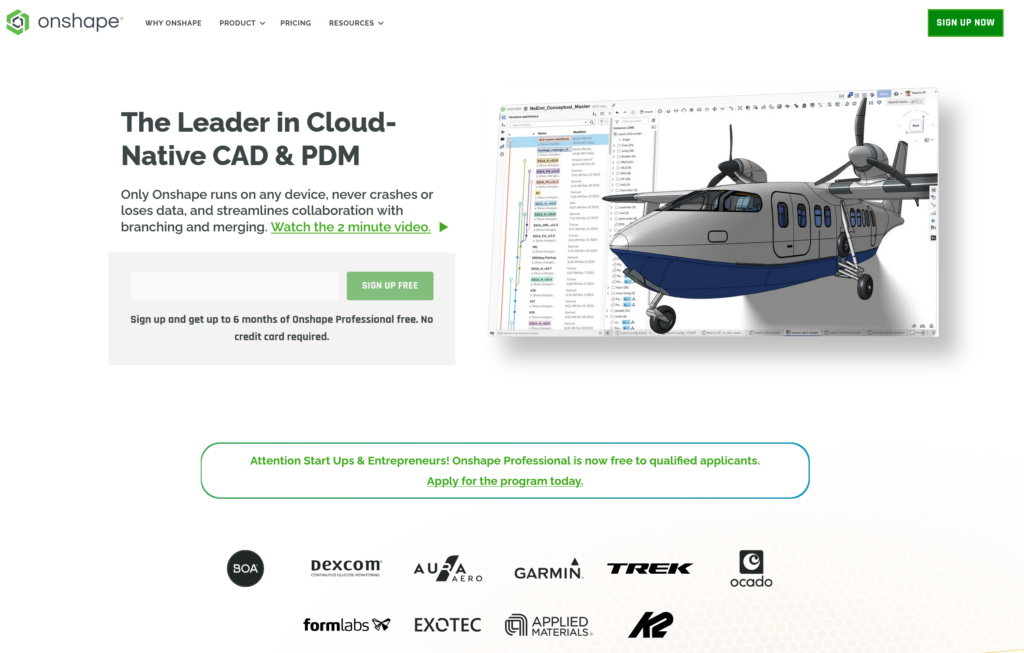
Sketchup
Sketchup is een uitgebreid 3D ontwerpprogramma. De gratis versie draait alleen in je webbrowser. Sketchup wordt veel gebruikt in de architectuur, makelaardij, etc.
Maar Sketchup kan ook gebruikt worden om 3D modellen te ontwerpen om te printen op 3D printers. Er zijn veel opties verstopt in de interface en onder shotcuts. Tutorials zijn daarom aan te raden.
FreeCAD
FreeCAD is een 3D ontwerpprogramma.
FreeCAD is handig voor het ontwerpen van onderdelen en behuizingen, welke geprint kunnen worden met de 3D printer. De leercurve is vrij hoog, maar dat is met tutorials op Youtube wel wat goed te maken. Je werkt bij voorkeur vanaf sketches: dit zijn 2D CAD schetsen die heel nauwkeurig op maat gemaakt kunnen worden. Daarna kunnen de schetsen opgetrokken worden in 3D. Link.
OpenSCAD
The Programmers Solid 3D CAD Modeller
Blender
Inkscape
Inkscape is een open source vectorillustratieprogramma. De commerciële tegenhanger is Adobe Illustrator. Het wordt veel gebruikt voor grafische vormgeving, logo’s etc. Lees dit om het voordeel van vectorafbeeldingen te begrijpen: Link.
Inkscape kan bij DJO gebruikt worden om SVG vectorbestanden te maken voor bijvoorbeeld de lasercutter of stickerplotter. Ontwerp je eigen behuizingen, of objecten door in 2D de panelen te tekenen. Inkscape is ook goed voor het ontwerpen van logo’s, illustraties, t-shirt opdrukken, etc. Inkscape is ideaal is om maatvast te werken, zodat alles perfect past en de juiste grootte heeft. Link.
Makercase
Online programma om heel snel en eenvoudig behuizingen te ontwerpen, welke kunnen worden uitgesneden met de lasercutter.
Het uitvoerformaat is SVG en dat kan weer in Inkscape geopend worden om eventueel verder te bewerken (gaten, etc).
Tip: wil je van onlineprogramma’s meer het gevoel hebben dat je te maken hebt met een echte standalone interface, in plaats van je webbrowser? Open dan in Google Chrome de betreffende website en kies in het instellingenmenu voor “Meer Hulpprogramma’s” en dan “Toevoegen aan bureaublad”. Zorg dat het vinkje “Openen als venster” ingeschakeld is.